虽然微软已经发布了win10正式版,但是很多用户因为某些原因仍然无法放弃xp系统。不过,最近有一位XP系统用户反馈想通过局域网访问windows10电脑上的共享资源,可是遇到了无法正常访问的问题,这是怎么回事呢?下面,就
虽然微软已经发布了win10正式版,但是很多用户因为某些原因仍然无法放弃xp系统。不过,最近有一位XP系统用户反馈想通过局域网访问windows10电脑上的共享资源,可是遇到了无法正常访问的问题,这是怎么回事呢?下面,就随小编看看该问题的具体解决方法。
具体如下:
1、在Windows10系统桌面,右键点击开始按钮,在弹出菜单中选择“运行”对话框;
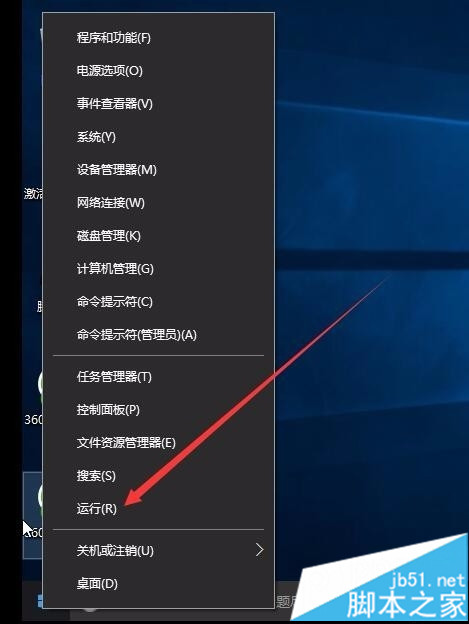
2、在打开的运行窗口中,输入命令gpedit.msc,然后 点击确定按钮;
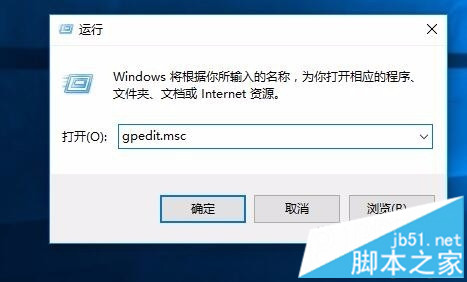
3、在打开的本地组策略编辑器窗口中,依次展开:计算机配置/Windows设置/安全设置折叠菜单;

4、接着继续点击“本地策略/安全选项”折叠菜单;
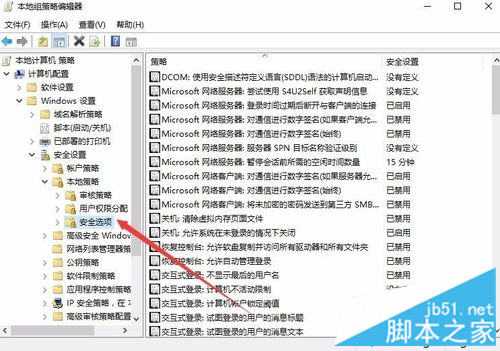
5、这时在右侧窗口中找到“网络访问:本地帐户的共享和安全模型”一项;
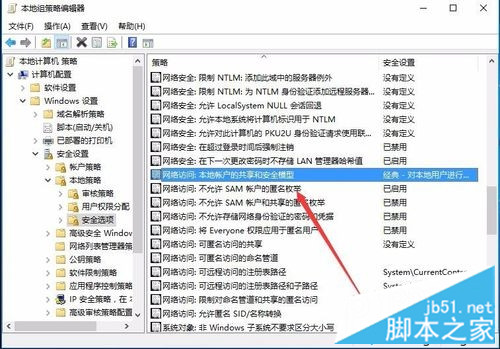
6、双击该项后打开其属性窗口,在这里点击下拉菜单,选择“仅来宾,对本地用户进行身份验证,其身份为来宾”菜单项;
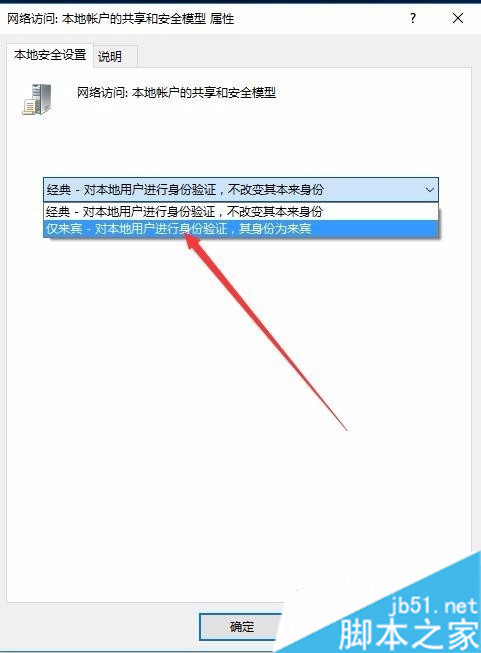
7、同样在安全选项窗口中,再找到“帐户:来宾帐户状态”一项;
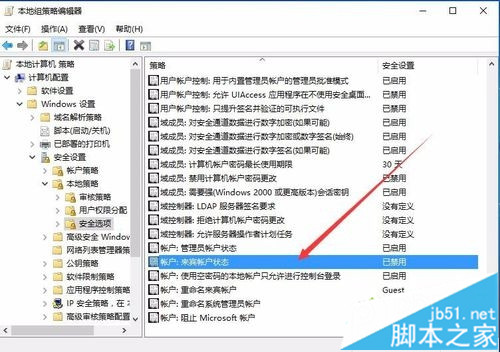
8、双击该项后打开其属性窗口,选择“已启用”菜单项,点击确定按钮;
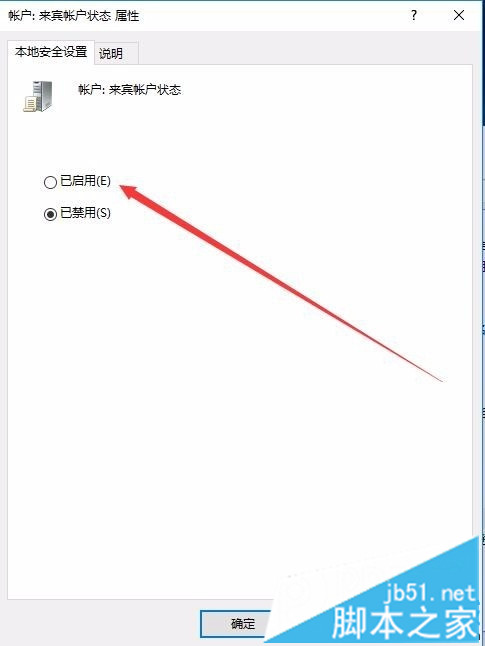
9、接着再依次点击“计算机配置/Windows设置/安全设置/本地策略/用户权限分配”折叠菜单,在右侧窗口中找到“从网络访问此计算机”策略;
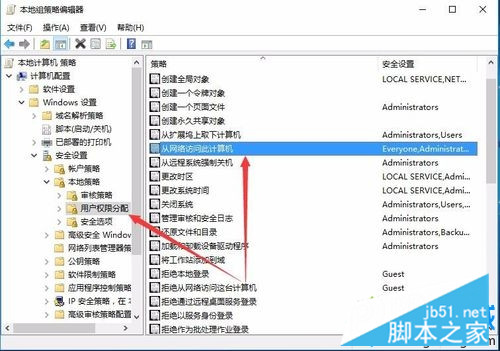
10、双击该策略,打开其属性窗口,接着点击“添加用户或组”按钮;
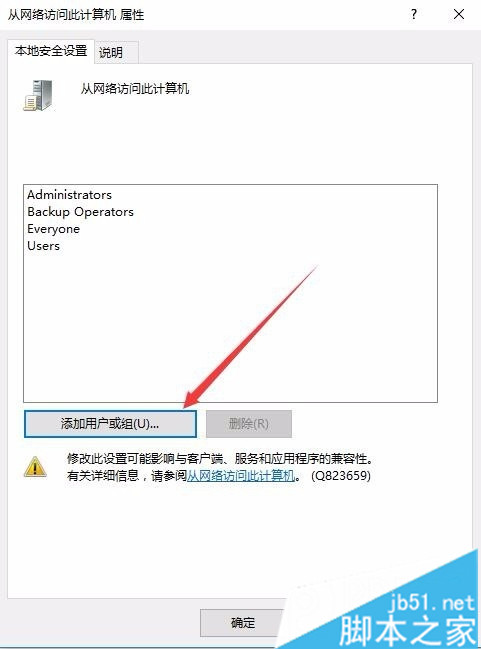
11、在打开的选择用户或组窗口中输入用户名guest,然后点击右侧的“检查名称”,即可自动填写其全部路径,最后点击确定按钮;
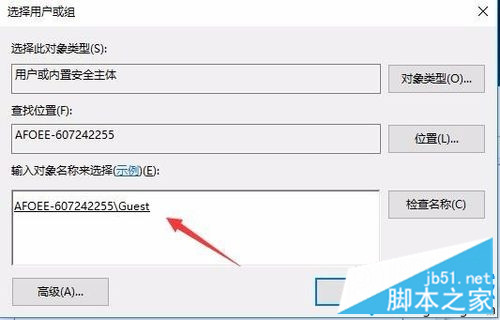
12、回到上面的属性窗口后,可以看到Guest用户名已添加到用户组中了;
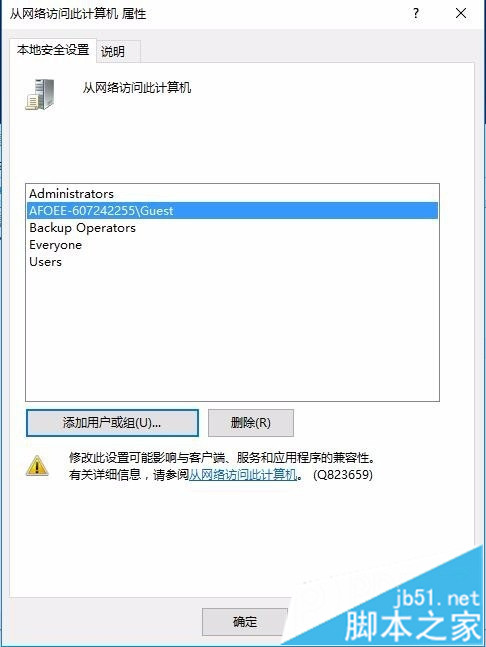
13、在用户权限分配菜单下,可以找到“拒绝从网络访问这台计算机”策略;
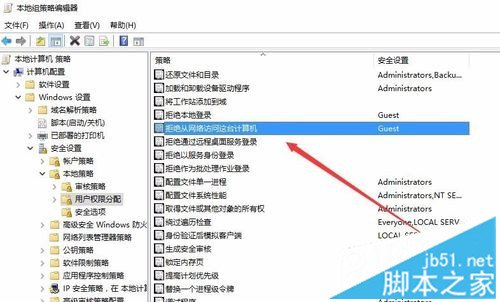
14、双击策略后,可以打开其属性窗口,这时选择中上面的“Guest”用户名,然后点击删除按钮,把该用户名删除。这样重新启动电脑后,XP系统就可以访问Windows10系统了。

通过上述几个步骤的简单操作,我们就能解决xp无法访问win10电脑上的共享资源问题了。步骤有点多,大家在操作过程中注意千万不要遗漏了。
以上就是本文的全部内容,希望对大家的学习有所帮助,也希望大家多多支持我们。
--结束END--
本文标题: xp系统用户无法访问win10电脑上共享资源的解决方法
本文链接: https://lsjlt.com/news/215186.html(转载时请注明来源链接)
有问题或投稿请发送至: 邮箱/279061341@qq.com QQ/279061341
2024-03-01
2024-03-01
2024-03-01
2024-03-01
2024-03-01
2024-02-29
2024-02-29
2024-02-29
2024-02-29
2024-02-29
回答
回答
回答
回答
回答
回答
回答
回答
回答
回答
0